- Mwandishi Jason Gerald [email protected].
- Public 2023-12-16 11:41.
- Mwisho uliobadilishwa 2025-01-23 12:48.
WikiHow inafundisha jinsi ya kuondoa kinga kutoka kwa karatasi kwenye hati ya Microsoft Excel au kitabu cha kazi kwenye kompyuta ya Windows au MacOS. Ikiwa karatasi imehifadhiwa na nenosiri na hauijui, tumia Majedwali ya Google au amri za VBA (kwenye matoleo ya awali ya Excel) ili kuondoa ulinzi.
Hatua
Njia 1 ya 3: Kutumia Microsoft Excel

Hatua ya 1. Fungua hati au kitabu cha kazi na karatasi iliyolindwa katika Microsoft Excel
Unaweza kuifungua kwa kubofya mara mbili jina la faili kwenye kompyuta yako.
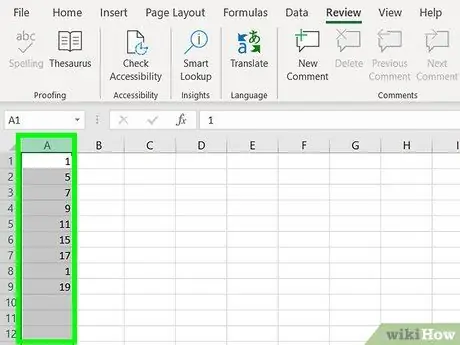
Hatua ya 2. Bonyeza kulia kichupo cha karatasi kilicholindwa
Kila kichupo cha karatasi ni chini ya dirisha la Excel. Karatasi zilizolindwa kawaida huwekwa alama na ikoni ya kufuli katika matoleo kadhaa ya Excel. Bonyeza kulia kichupo (au funga ikoni) kufungua menyu ya muktadha.
Ikiwa karatasi nyingi zinalindwa, unahitaji kuondoa ulinzi kwa kila karatasi peke yake
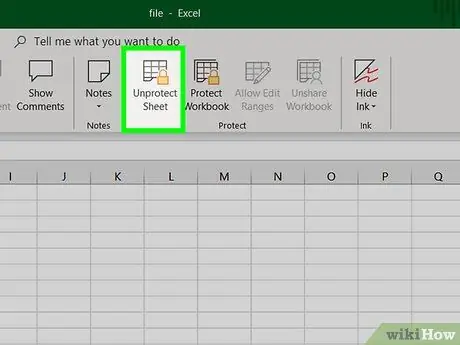
Hatua ya 3. Bonyeza Karatasi isiyolinda
Ikiwa haijalindwa na nenosiri, karatasi itafunguliwa mara moja. Vinginevyo, utaulizwa kuingiza nenosiri lako kwenye dirisha la pop-up.
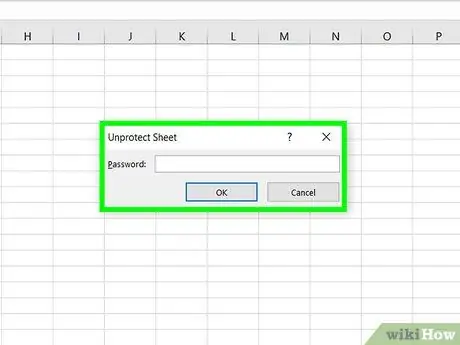
Hatua ya 4. Ingiza nywila na bonyeza OK
Ikiwa nenosiri ni sahihi, karatasi iliyohifadhiwa itafunguliwa.
- Ikiwa haujui ni nenosiri gani la kuingiza, soma njia za kupakia kwenye Majedwali ya Google. Njia hii hukuruhusu kupakia faili kwenye Majedwali ya Google ili kinga zote zinazotumika kwenye hati ziweze kufunguliwa.
- Ikiwa unatumia Excel 2010 au toleo la mapema na hautaki kupakia faili hiyo kwenye Majedwali ya Google, soma njia za kutumia nambari ya VBA katika Excel 2010 na matoleo ya mapema.
Njia 2 ya 3: Kupakia Faili kwenye Laha za Google
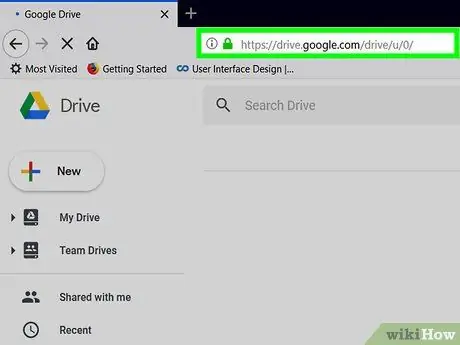
Hatua ya 1. Tembelea https://drive.google.com kupitia kivinjari
Ikiwa una akaunti ya Google, unaweza kutumia huduma ya Majedwali ya Google (programu ya bure ya mkondoni sawa na Excel) ili kuondoa kinga kwenye karatasi zote kwenye hati au kitabu cha kazi cha Excel, hata wakati haujui nywila ya kuingiza.
- Ikiwa bado haujaingia kwenye akaunti yako ya Google, fuata maagizo kwenye skrini ili ufikie akaunti yako.
- Ikiwa huna akaunti ya Google, soma nakala ya jinsi ya kuunda akaunti ya Google.
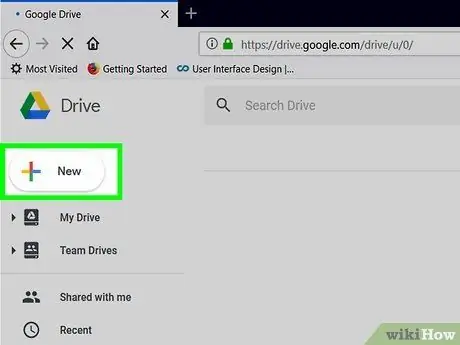
Hatua ya 2. Bonyeza + Mpya
Iko kona ya juu kushoto ya skrini.
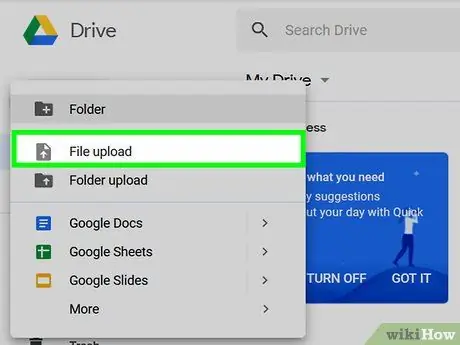
Hatua ya 3. Bonyeza Pakia faili
Jopo la "Fungua" kwenye kompyuta litaonyeshwa.
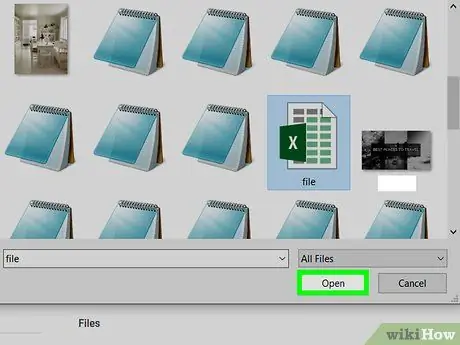
Hatua ya 4. Chagua faili ya Excel unayotaka kuhariri na bofya Fungua
Faili hiyo itapakiwa kwenye akaunti yako ya Hifadhi ya Google.
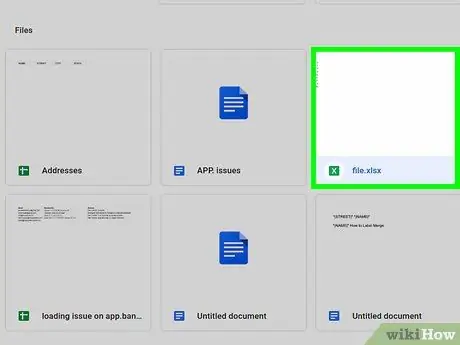
Hatua ya 5. Bonyeza mara mbili faili ya Excel kwenye Hifadhi ya Google
Unaweza kuhitaji kupitia skrini kupata faili. Dirisha la hakikisho la faili litafunguliwa baada ya hapo.
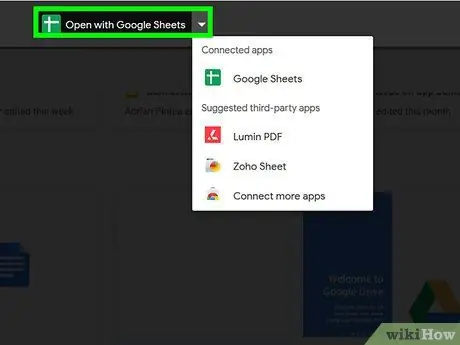
Hatua ya 6. Bonyeza Fungua na menyu
Menyu hii iko juu ya dirisha la hakikisho. Baada ya hapo, menyu itapanuliwa.
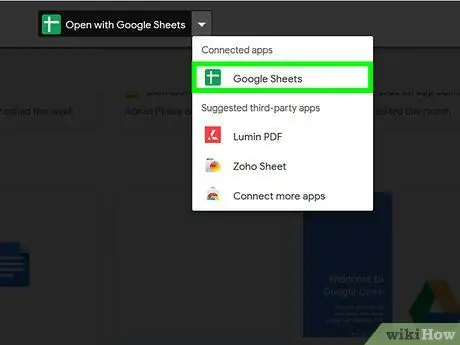
Hatua ya 7. Bonyeza Majedwali ya Google
Mara faili itakapofunguliwa na iko tayari kuhaririwa kupitia Majedwali ya Google, ulinzi utakaotumika kwenye faili hiyo utaondolewa.
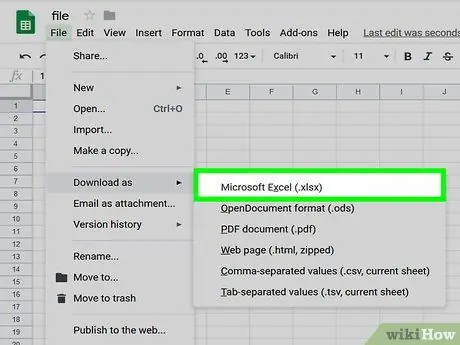
Hatua ya 8. Pakua faili kurudi kwenye kompyuta
Ikiwa unataka kuendelea kufanya kazi katika Microsoft Excel, na sio kwenye Majedwali ya Google, pakua toleo jipya bila kinga na hatua hizi:
- Bonyeza menyu " Faili ”Kwenye kona ya juu kushoto mwa karatasi hiyo.
- Bonyeza " Pakua Kama ”.
- Bonyeza " Microsoft Excel (.xlsx) ”.
- Chagua folda ya kuhifadhi faili. Ikiwa unataka kuweka toleo asili la faili (toleo linalolindwa), andika jina jipya la faili kupakuliwa.
- Bonyeza " Okoa ”Kupakua faili.
Njia ya 3 ya 3: Kutumia Nambari ya VBA katika Excel 2010 na Matoleo ya Wazee
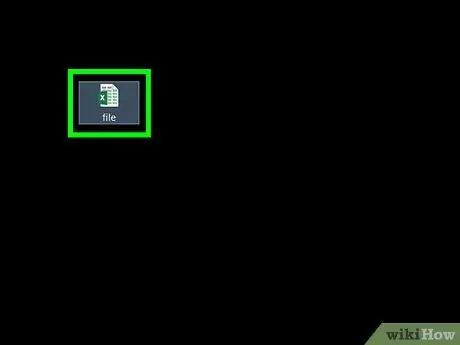
Hatua ya 1. Fungua hati au kitabu cha kazi na karatasi iliyohifadhiwa katika Excel
Unaweza kubofya mara mbili jina la faili kwenye kompyuta yako. Faili za Excel kawaida huisha na ugani wa.xls au.xlsx.
- Tumia njia hii ikiwa umejaribu kuinua ulinzi wa karatasi, lakini faili iliyopo inalindwa na nywila (na haujui nenosiri).
- Njia hii haiwezi kufuatwa katika Microsoft Excel 2013 au matoleo ya baadaye.
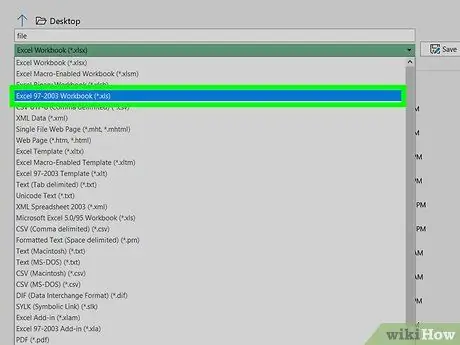
Hatua ya 2. Hifadhi faili tena katika muundo wa xls
Ikiwa faili iliyopo ina kiambatisho cha ".xlsx" (kiendelezi cha kawaida cha faili zilizoundwa au kuhaririwa kwa kutumia matoleo ya baadaye ya Excel), unaweza kutumia njia hii ikiwa kwanza utabadilisha faili hiyo kuwa muundo wa Excel 97-2003 (.xls). Hapa kuna jinsi ya kubadilisha faili kuwa fomati hiyo:
- Bonyeza menyu " Faili ”Katika kona ya juu kulia ya skrini.
- Bonyeza " Okoa Kama ”.
- Nenda kwenye folda ambapo faili imehifadhiwa.
- Chagua " Excel 97-2003 (.xls) "Kutoka kwa orodha ya" Hifadhi kama aina "au" Faili ya Faili ".
- Bonyeza " Okoa ”.
Fuata vidokezo kwenye skrini ili ufanye mabadiliko muhimu.
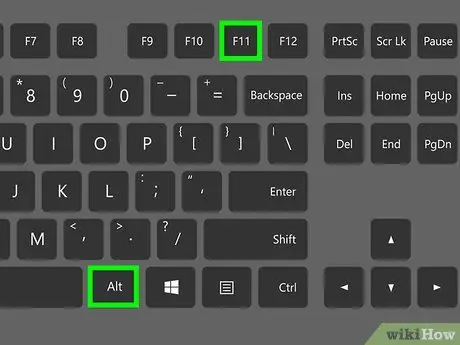
Hatua ya 3. Bonyeza kitufe cha Alt + F11 kufungua dirisha la Mhariri wa Msingi wa Visual
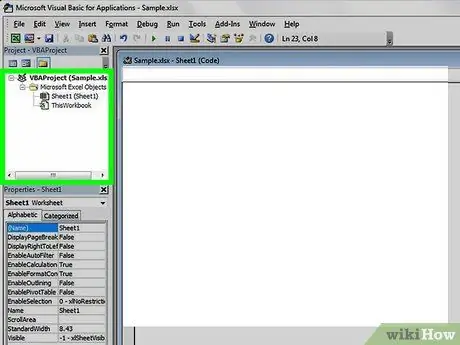
Hatua ya 4. Bonyeza kulia jina la faili kwenye kidirisha cha "Mradi - VBAProject"
Jina la faili liko juu ya kidirisha cha kushoto. Hakikisha bonyeza-chaguo chaguo ambalo lina jina la faili (kuishia na kiendelezi cha ".xls") ambacho kawaida huwa juu. Baada ya hapo, menyu itapanuliwa.
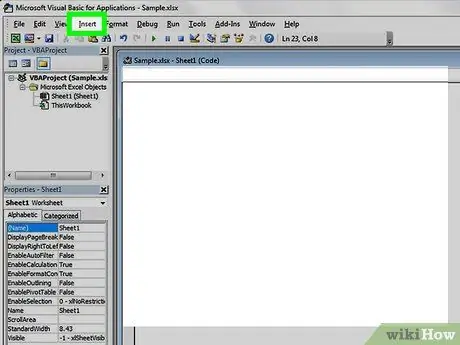
Hatua ya 5. Bonyeza Ingiza kwenye menyu
Baada ya hapo, menyu nyingine itapanuliwa.
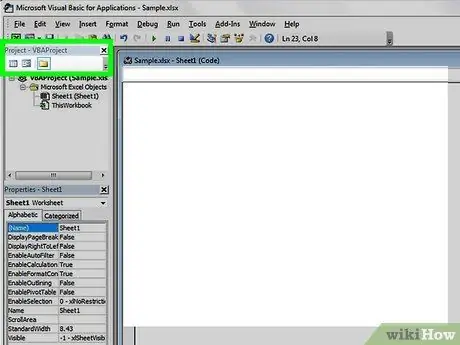
Hatua ya 6. Bonyeza Moduli
Moduli mpya itaingizwa na baada ya hapo, unaweza kubandika nambari kwenye moduli.
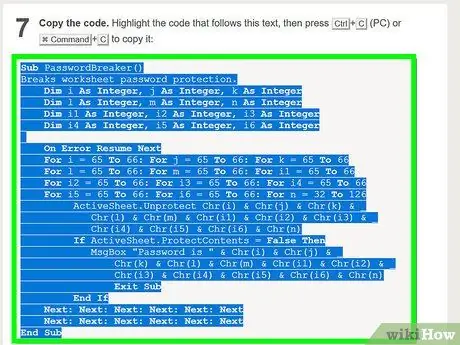
Hatua ya 7. Nakili msimbo
Onyesha nambari iliyotolewa hapa chini, kisha bonyeza Ctrl + C (PC) au Amri + C (Mac) kuiga.
Sub PasswordBreaker () Inavunja ulinzi wa nywila ya karatasi. Dim i As Integer, j As Integer, k As Integer Dim l As Integer, m As Integer, n As Integer Dim i1 As Integer, i2 As Integer, i3 As Integer Dim i4 As Integer, i5 As Integer, i6 As Integer On Error Endelea Ijayo Kwa i = 65 Hadi 66: Kwa j = 65 Hadi 66: Kwa k = 65 Hadi 66 Kwa l = 65 Hadi 66: Kwa m = 65 Hadi 66: Kwa i1 = 65 Hadi 66 Kwa i2 = 65 Kwa 66: Kwa i3 = 65 hadi 66: Kwa i4 = 65 hadi 66 Kwa i5 = 65 hadi 66: Kwa i6 = 65 hadi 66: Kwa n = 32 Kwa 126 Sheet Active. Ukinga Kr. _ Chr (l) & Chr (m) & Chr (i1) & Chr (i2) & Chr (i3) & _ Chr (i4) & Chr (i5) & Chr (i6) & Chr (n) Ikiwa ActiveSheet. ProtectContents = Uongo Kisha MsgBox "Nenosiri ni" & Chr (i) & Chr (j) & _ Chr (k) & Chr (l) & Chr (m) & Chr (i1) & Chr (i2) & _ Chr (i3) & Chr (i4) & Chr (i5) & Chr (i6) & Chr (n) Toka Sub End Ikiwa Ifuatayo: Ifuatayo: Ifuatayo: Ifuatayo: Ifuatayo Ijayo Ifuatayo: Ifuatayo: Ifuatayo: Ifuatayo: Next End Sub
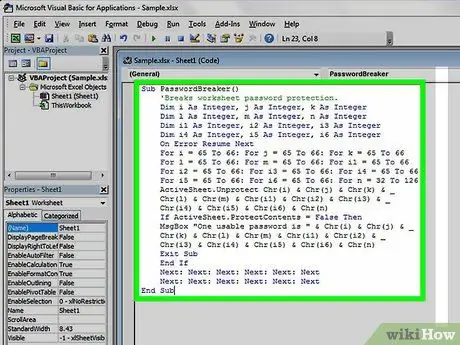
Hatua ya 8. Bonyeza kulia moduli mpya na uchague Bandika
Nambari iliyonakiliwa itaonyeshwa kwenye dirisha la moduli.
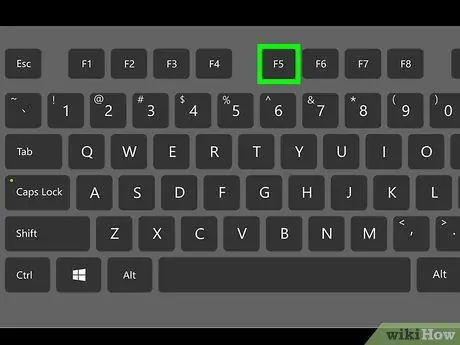
Hatua ya 9. Bonyeza kitufe cha F5 kuendesha msimbo
Excel itaendesha nambari na mchakato huu utachukua dakika chache. Mara tu nambari imemaliza kutekeleza, nywila mpya itaonyeshwa kwenye kidirisha cha pop-up.
Nenosiri jipya litakuwa na idadi ya herufi "A" badala ya nywila asili
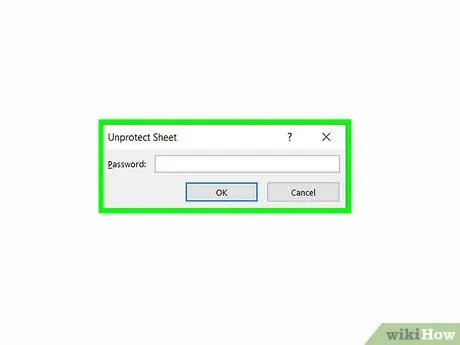
Hatua ya 10. Bonyeza sawa kwenye kidirisha cha ibukizi cha "Nenosiri"
Nenosiri jipya litaonyeshwa, lakini hauitaji kuiandika. Bonyeza sawa ”Kuinua ulinzi kwenye karatasi moja kwa moja.






